Cara Memperbaiki Roku Tidak Menampilkan Layar Penuh
Miscellanea / / August 22, 2021
Roku adalah perangkat yang mengalirkan file media ke Televisi Anda, seperti video musik dan gambar, dengan pengaturan terendah, dan memerlukan koneksi ethernet atau WIFI untuk streaming. Kotak Roku terhubung langsung dengan perangkat Anda melalui kabel HDMI dan ethernet untuk memberikan pengalaman visual yang luar biasa. Tetapi sering kali, kami mengalami masalah tampilan di mana layar terbalik atau tidak ditampilkan dalam mode layar penuh. Jadi, beri tahu kami cara memperbaiki Roku yang tidak ditampilkan di layar penuh.
Di versi baru Roku, ada banyak kemungkinan untuk mengubah atau mengubah resolusi gambar, dan Anda tidak perlu menginstal perangkat lunak lain untuk mengoperasikannya. Juga, ia dilengkapi dengan remote yang dapat membantu Anda mengakses perangkat Anda dari duduk di sofa Anda, dan memiliki OS yang ramah pengguna. JIKA Anda juga ingin mengubah resolusi gambar atau ukuran layar, rasio gambar, Anda dapat mencoba metode di bawah ini untuk memperbaiki masalah.

Isi Halaman
-
Cara Memperbaiki Roku Tidak Menampilkan Layar Penuh
- Metode 1: Pengaturan dan Resolusi Tampilan
- Metode 2: Koneksi HDMI
- Metode 3: Perbarui Perangkat
- Metode 4: Default Reset Roku
Cara Memperbaiki Roku Tidak Menampilkan Layar Penuh
Di era sekarang, kami suka menonton hal-hal yang dipersonalisasi dan didorong oleh konten, bukan UI lama yang membosankan. Waktunya berakhir ketika kita tidak dapat berbuat banyak untuk menonton apa yang kita inginkan. Roku adalah perangkat populer lainnya untuk melakukan streaming file media di Televisi Anda. Sekarang Anda dapat dengan mudah mengubah ukuran layar dengan cara berikut dan menyelesaikan masalah layar kecil, termasuk Roku yang tidak menampilkan masalah layar penuh.
Metode 1: Pengaturan dan Resolusi Tampilan
Untuk memulainya, periksa pengaturan tampilan perangkat. Terkadang dalam pengaturan, Anda mungkin menempatkan resolusi dan frameset yang salah yang merupakan salah satu faktor utama masalah ini. Jika pengaturan menyesuaikan, maka buat ke mode Auto deduksi untuk memperbaiki mode layar penuh. Dengan pengaturan Pengurangan otomatis, Roku akan secara otomatis mengatur resolusi sesuai perangkat dan menyesuaikannya untuk menghindari masalah yang tidak ditampilkan.
- Tekan tombol Home pada remote Roku.
- Sekarang buka pengaturan Roku lalu ketuk tombol pada jenis Tampilan.
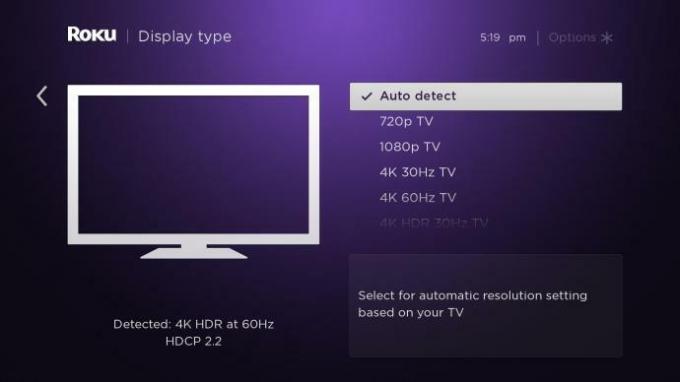
- Setelah itu, pilih Deteksi otomatis dan biarkan Roku mengatur resolusi sesuai layar Perangkat.
Selanjutnya, tunggu hingga Roku diatur di layar secara otomatis. Jika gagal mendeteksi resolusi layar, maka akan muncul beberapa pesan kesalahan. Abaikan pesan kesalahan dan paksa Roku untuk menerapkan pengaturan Deteksi resolusi otomatis. Namun, Deteksi otomatis berfungsi dalam banyak kasus. Jadi selalu coba pertahankan mode pengurangan otomatis untuk hasil layar yang lebih baik.
Jika fitur deteksi otomatis tidak dapat mengidentifikasi resolusi layar, Anda dapat memilih resolusi manual yang sesuai dengan ukuran layar Anda. Untuk mengetahui ukuran layar Anda, silakan periksa spesifikasi layar Anda di kotak pengiriman atau di bagian belakang perangkat layar Anda.
Metode 2: Koneksi HDMI
Metode berikut ini berlaku untuk kabel HDMI yang longgar atau rusak. Kabel HDMI adalah satu-satunya sumber yang menyediakan koneksi antara Televisi dan perangkat ROKU. Jika Anda menemukan ketidakberesan, sobek, atau kerusakan fisik pada kabel, ubahlah untuk memperbaiki masalah. Pastikan pin penghubung kabel HDMI bebas dari korosi atau debu. Juga, cabut sekali kabel dari kedua ujungnya dan sambungkan lagi. Selain itu, jika Anda memiliki kabel HDMI lain, Anda dapat mencoba memberikan koneksi ke perangkat.
Metode 3: Perbarui Perangkat
Saat ini, pembaruan adalah salah satu bagian penting dari perangkat apa pun. Hal ini karena pengembang menyediakan banyak fitur bersama dengan pembaruan. Juga, itu akan memperbaiki banyak bug termasuk Roku yang tidak menampilkan bug layar penuh. Untuk menginstal pembaruan terbaru yang tersedia, berikut adalah langkah-langkahnya.
-
Buka pengaturan, lalu pilih Sistem. Setelah itu, pilih Check for Updates.
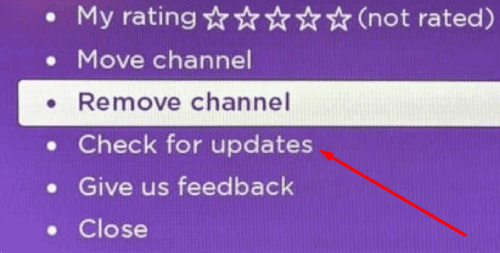
- Tekan pada opsi centang sekarang dan tunggu hingga pembaruan yang tersedia secara otomatis diinstal.
- Mulai ulang Sistem untuk memperbaiki dan menerapkan lebih banyak fitur dan bug.
Metode 4: Default Reset Roku
Di akhir semua metode, semua bug dan masalah mengatur ulang perangkat ke pengaturan default. Pastikan itu akan menghapus semua data dan menggantinya seperti baru.
- Buka pengaturan, lalu pilih Sistem.
- Arahkan dan ketuk Pengaturan Sistem Lanjutan.
- Setelah itu, pilih Factory reset.
Ini akan meminta untuk me-restart Sistem. Setelah restart, periksa layar apakah sudah diperbaiki atau tidak. Berikut adalah semua metode yang memperbaiki Roku yang tidak menampilkan masalah layar penuh. Jika tidak ada yang berhasil, Anda dapat menghubungi layanan pelanggan Roku untuk bantuan lebih lanjut.
Iklan



